【エクセル・ワード】互換モードとは?解除の方法もご紹介
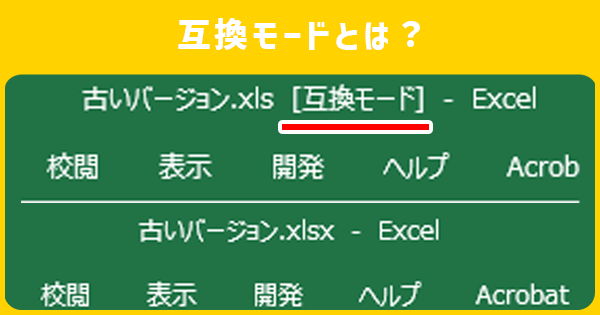

先方から古いバージョンのエクセルファイルが送られてきけど、開けるの?

互換モードで開けば大丈夫なの。
- 互換モードとは、古いファイルを新しいバージョンで開けるようにする機能
- 編集などもできるが、新機能が使えない、重いなど問題もある
- 互換モード解除は「ファイルタブ」→「情報」→「変換」
【エクセル・ワード】互換モードとは?
互換モードとは、古いバージョンで作成されたワード文書やエクセルブックを開くための機能です。
タイトルの右に[互換モード]とあれば、それは互換モードで開いています。
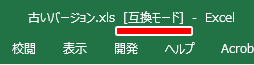

互換モードのおかげで、古いファイルを開いて編集までできちゃうの。
これがあれば、安心してエクセルやワードをアップグレードできますね。

バージョンが違ってもやり取りできるのは、いいね!
互換モードにする、なんて設定はなく、古いバージョンのファイルを開けば自動で互換モードで開けます。
便利な機能ですが、互換モードでは新しいバージョンで追加された新機能などが使えない、重いという難点も……。
互換モードで開いたら、機能が使えるよう互換モードを解除しましょう。
【エクセル・ワード】互換モードを解除する方法
互換モードは、以下の方法で解除できます。
画像はエクセルですが、ワードでも解除方法は同じです。
ステップ1
「ファイルタブ」→

ステップ2
左側のメニューから「情報」→右側のメニューから、互換モードのところにある「変換」をクリックします。
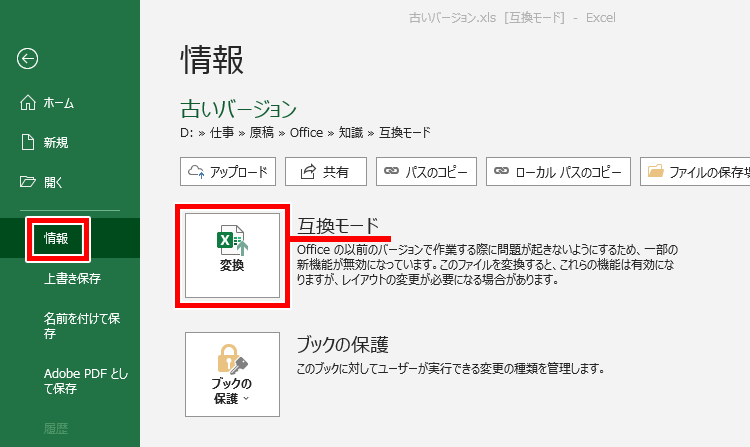
ステップ3
「元のブックは削除され、復元することはできません。」なんちゃら~いうメッセージが出てきたら「OK」をクリックです。
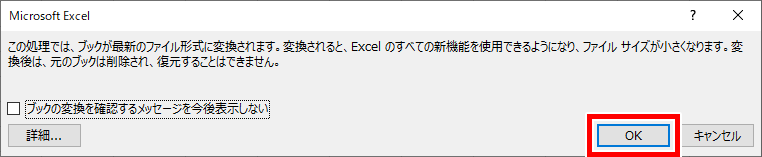
ステップ4
また、新たなるメッセージが!
どうやら一度エクセルやワードを再起動しないと、新機能は使えないようです。
「はい」をクリックすると、一瞬でエクセルやワードが開きなおされます。

完了!
[互換モード]が消えましたね。無事、互換モードを解除できました!
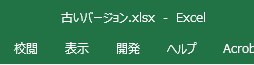
【エクセル・ワード】新しいバージョンを古いバージョンで開く時は
古いバージョンのファイルを新しいバージョンで開くと、互換モードになり開いたり編集したりできます。

ならば、その逆はどうなのだ?
先方のバージョンが古い場合、レイアウトが崩れたり、最悪開けないこともあります。

使ってる機能が古いバージョンにないものだと、再現できないの。
つまり、古いバージョンで使えない機能を使わなければ、開けるということ!
今編集中のデータが古いバージョンでも開けるかどうかは、「互換性チェック」をすれば確認できます。
詳しいやり方は、下記ページをご覧ください!
これでお互いのバージョンが違っても、問題なくデータのやり取りができますね!
それでは、お疲れさまでした!
- 互換モードとは、古いファイルを新しいバージョンで開けるようにする機能
- 編集などもできるが、新機能が使えない、重いなど問題もある
- 互換モード解除は「ファイルタブ」→「情報」→「変換」

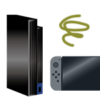










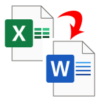
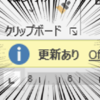

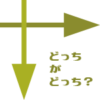


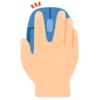






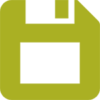
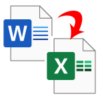


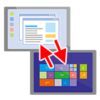







ディスカッション
コメント一覧
まだ、コメントがありません